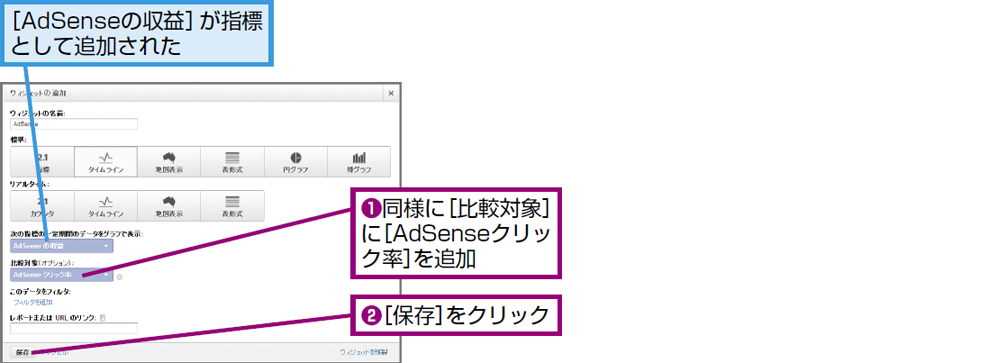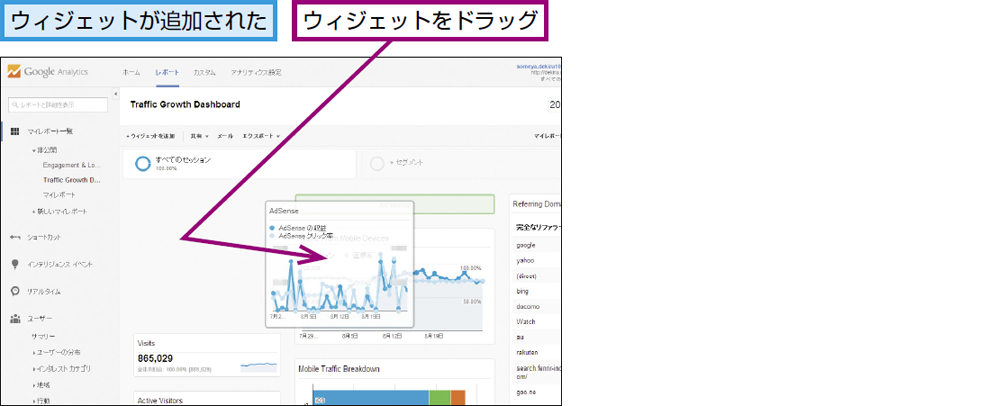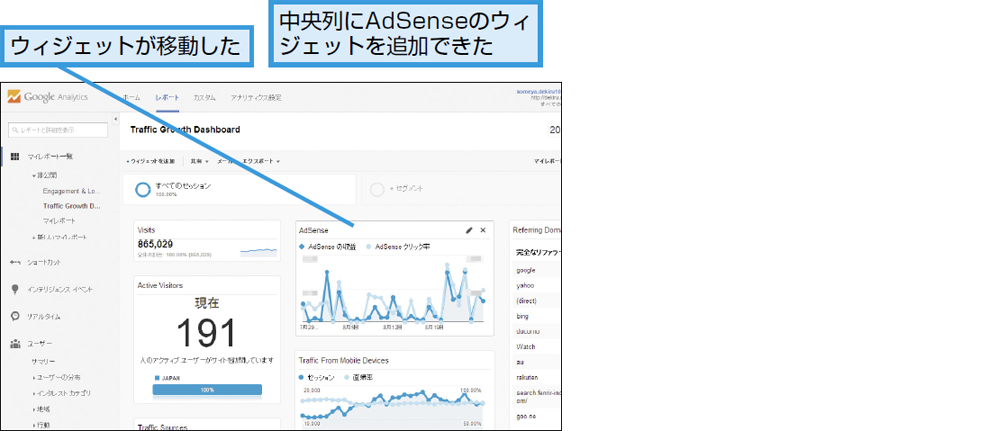ワザ93
サイトや広告に関する指標をまとめてチェックしよう
「カスタムアナリティクスダッシュボード」を導入する
Google AdSenseの広告の最適化とサイトの改善が完了し、DFPスタンダードによって自社広告や純広告のニーズにも対応できるようになったら、多くのサイトにとって、広告の運用に関する施策はほぼやりきったと考えていいでしょう。これ以上、広告による収益を増やそうと思うなら、広告の運用よりも、サイトを持続的に成長させていくためのサイト運営を優先すべきです。
そのためには、サイトに関するアクセス解析データを日々分析し、有効と思われる施策を計画・実行していくことが求められます。アクセス解析においてはワザ44などで解説したGoogleアナリティクスが大きな武器になりますが、AdSenseとの連携に加えて「カスタムアナリティクスダッシュボード」を導入することをおすすめします。下の手順を参考に、Googleアナリティクスにインポートしましょう。
分析に役立つサイトの重要指標を一望できる
インポートが完了すると、「カスタムアナリティクスダッシュボードをインポートするには」の手順6にある画面のように、Googleアナリティクスの[マイレポート]に2種類のダッシュボードが追加されます。1つは「Engagement & Loyalty Dashboard」で、回遊状況や滞在時間、リピーターの数などから、訪問者のサイトに対するエンゲージメント(愛着心)やロイヤリティ(忠誠心)がうかがえる内容になっています。もう1つは「Traffic Growth Dashboard」で、その名の通りトラフィック(セッションやページビュー)の成長度をまとめたダッシュボードです。
いずれのダッシュボードにも、サイトの重要指標をひと目で確認できるというメリットがあります。ダッシュボードにある項目(ウィジェット)のカスタマイズも可能で、AdSenseの収益額やクリック率の推移などを追加できます。これらのデータを分析しながら、サイトを成長軌道に乗せていきましょう。
Tips筆者の記事からでも簡単にアクセスできる
Google検索で「カスタムアナリティクスダッシュボード」と検索すると、筆者のブログ記事が表示されます。この記事内でも、カスタムアナリティクスダッシュボードについて解説しています。
カスタムアナリティクスダッシュボードの例と表示される指標
Engagement & Loyalty Dashboard
サイトに対する愛着心や忠誠心を確認するためのデータを網羅。左列は1訪問あたりの回遊状況や滞在時間、中央列は曜日・デバイスカテゴリ別のグラフと閲覧開始・離脱の情報、右列はリピーターに関連するレポートが表示されている。
Traffic Growth Dashboard
ユーザーの訪問状況に関するデータが網羅されたダッシュボード。左列は訪問数や参照元、スマートフォンやタブレットなどのモバイル端末、右列は参照元の詳細やソーシャルメディアに関連するレポートが表示されている。
カスタムアナリティクスダッシュボードをインポートするには
1インポートを開始する
2インポートを実行する
3サイトのビューを選択する
4[アナリティクス設定]画面を表示する
5[レポート]画面を表示する
6ダッシュボードが追加された
ダッシュボードにウィジェットを追加するには
1[ウィジェットの追加]画面を表示する
2指標の一覧を表示する
3[AdSenseの収益]を追加する
4ウィジェットを保存する
5ウィジェットを移動する
6ウィジェットが移動した
関連ワザ
AdSenseの利用方法、広告の配置・最適化ノウハウまとめ

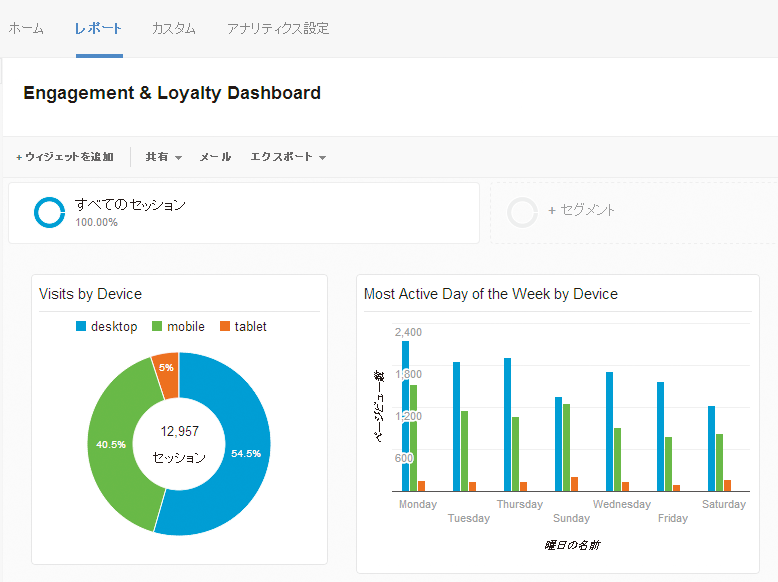
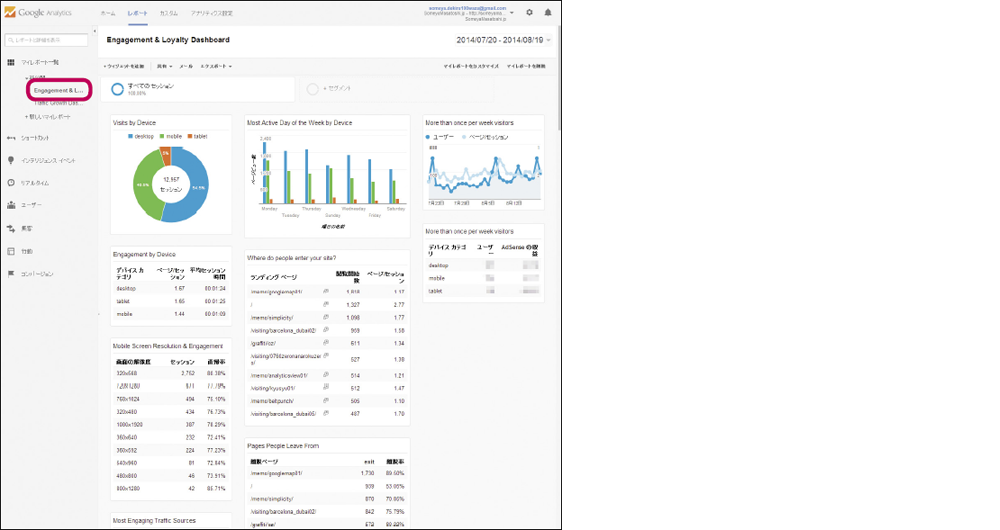
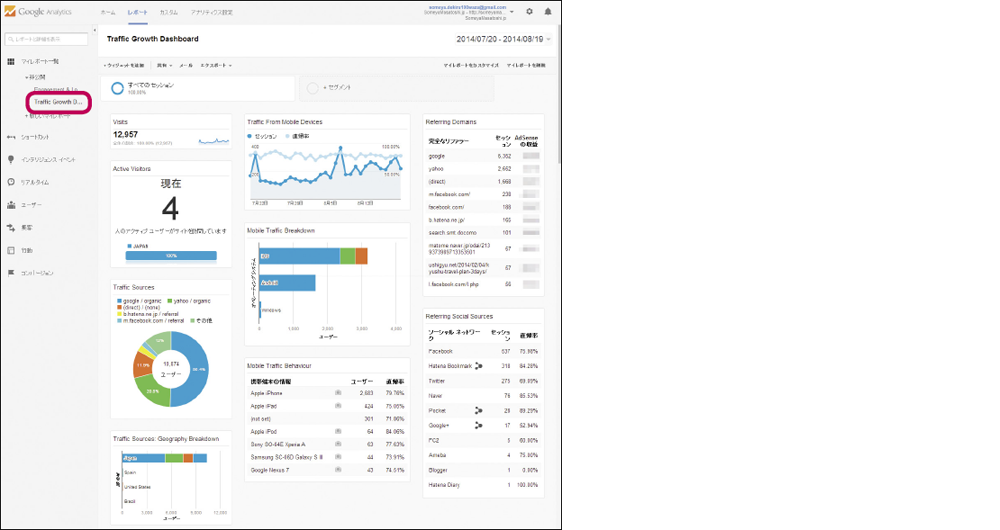
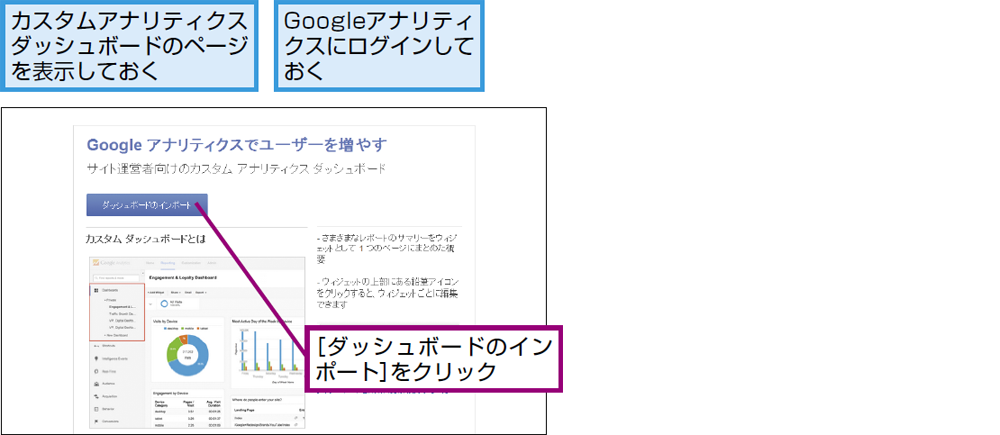
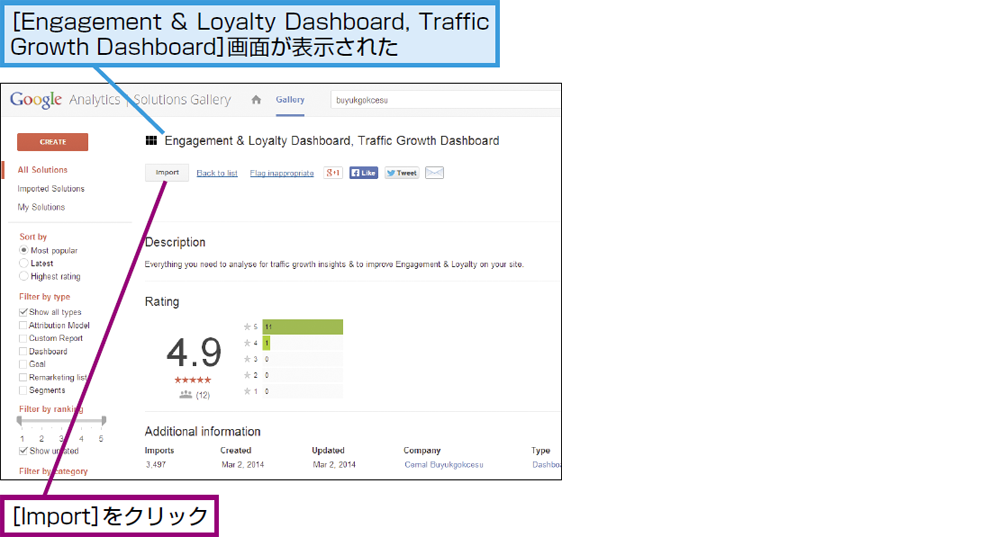
![[アナリティクス設定]画面を表示する](https://dekiru.net/contents/351/img/3519306.png)
![[レポート]画面を表示する](https://dekiru.net/contents/351/img/3519307.png)
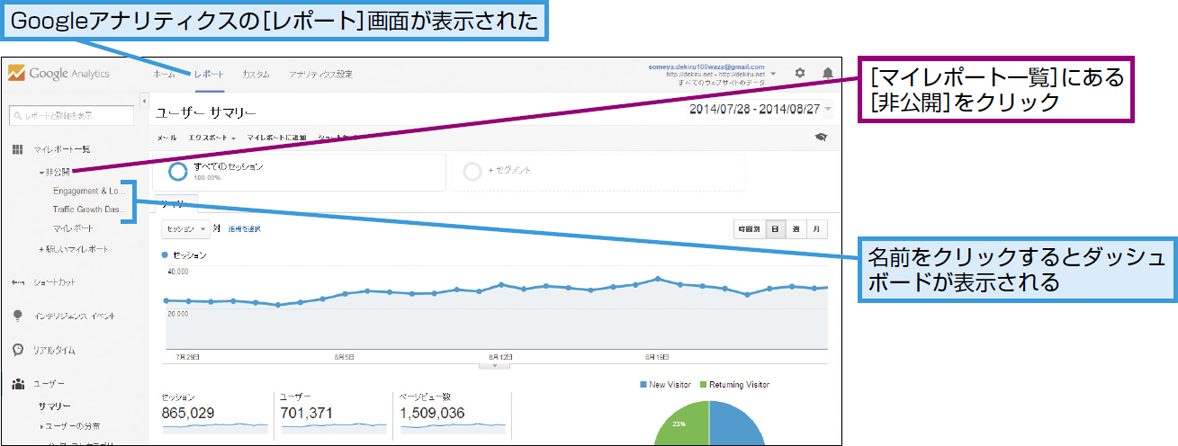
![[ウィジェットの追加]画面を表示する](https://dekiru.net/contents/351/img/3519309.png)
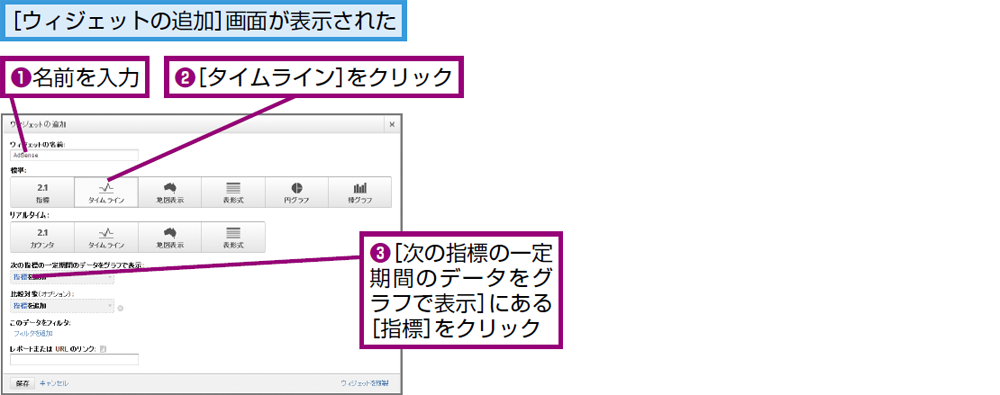
![[AdSenseの収益]を追加する](https://dekiru.net/contents/351/img/3519311.png)